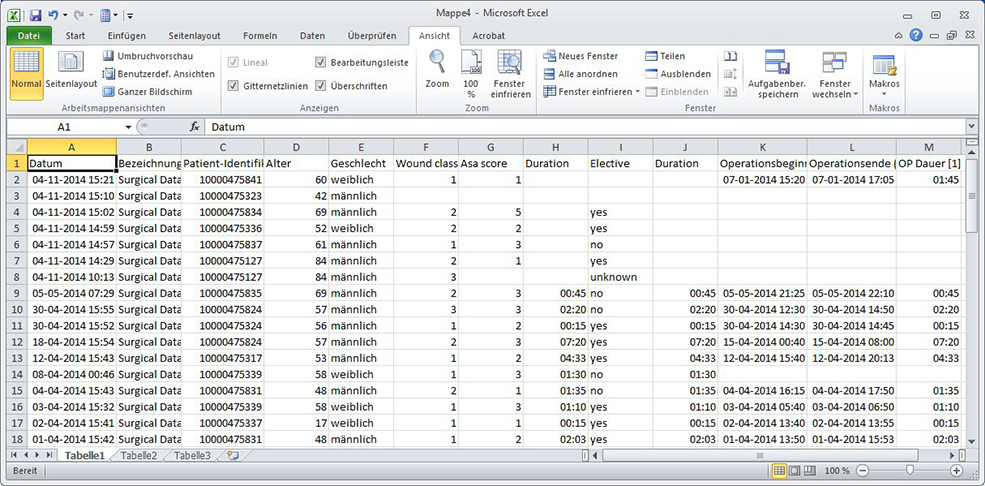Mit der Dokumentsuche können Sie wie mit der Abfrage bestimmte Dokumente auswählen und Daten exportieren.
|
Die wichtigen Unterschiede zwischen Abfrage und Dokumentsuche sind: - Bei der Abfrage kann der Ausdruck gespeichert werden, bei der Dokumentsuche nicht. - Bei der Abfrage kann im Rahmen der Ergebniserweiterungen eine Datenaggregation vorgenommen werden, bei der Dokumentsuche nicht. - Das Ergebnis der Dokumentsuche kann in eine Ablage übernommen und exportiert werden, aber nicht als solches wie bei der Abfrage gespeichert werden. |
Um Dokumente zu suchen, müssen Sie den Explorer öffnen und auf den Reiter "Dokumente" klicken.
Sie können wählen, ob Sie das Suchergebnis als Dokumenten- oder Patientenliste anzeigen lassen möchten. Ein Wechsel zwischen den Sichtweisen ist jederzeit möglich.
Sobald Sie eine Dokumentenliste erstellt haben oder über eine solche verfügen (z.B über die formularweise Darstellung von Dokumenten in einem Register), können Sie Dokumentwerte des jeweiligen Ausgangsformulars (oder von in Beziehung stehenden Formularen) hinzufügen.
Dokumentsuche
Öffnen Sie den Explorer mittels der Lupe, klicken Sie auf den Reiter "Dokumente".
Wählen Sie, ob Sie das Suchergebnis als Dokumentenliste (Standardeinstellung) oder als Patientenliste anzeigen lassen möchten.
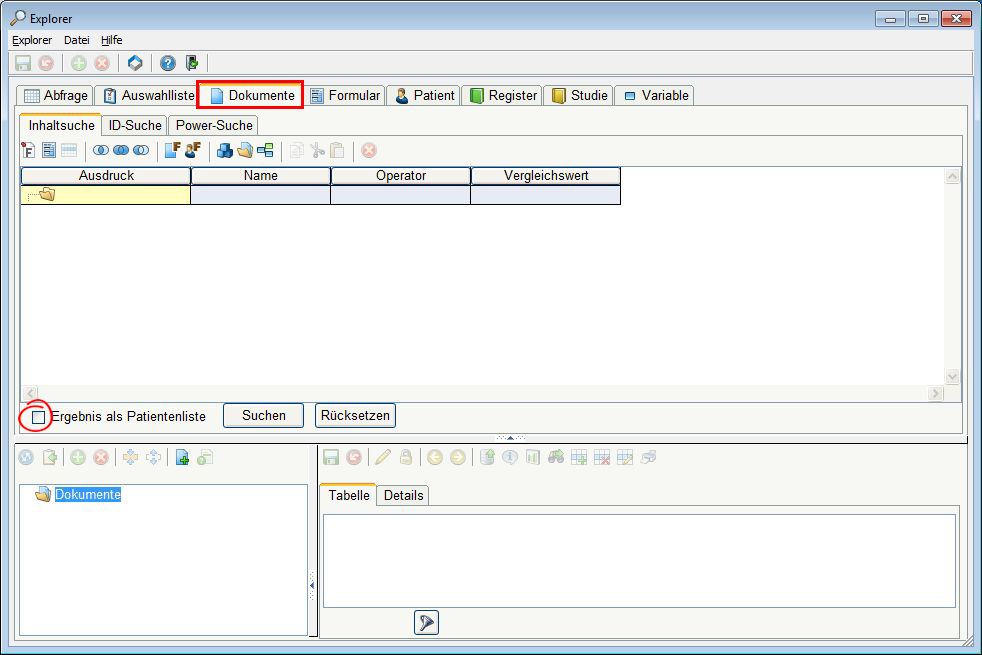
Klicken Sie mit der rechten Maustaste auf das Ordnersymbol > Formular hinzufügen oder direkt auf das entsprechende Icon in der Menüleiste.
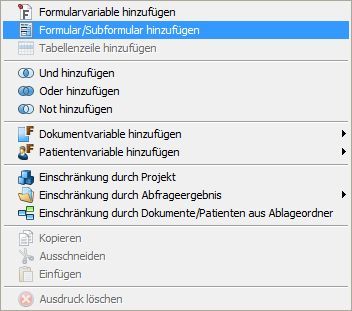
Suchen Sie sich das gewünschte Formular aus und klicken Sie auf "OK".
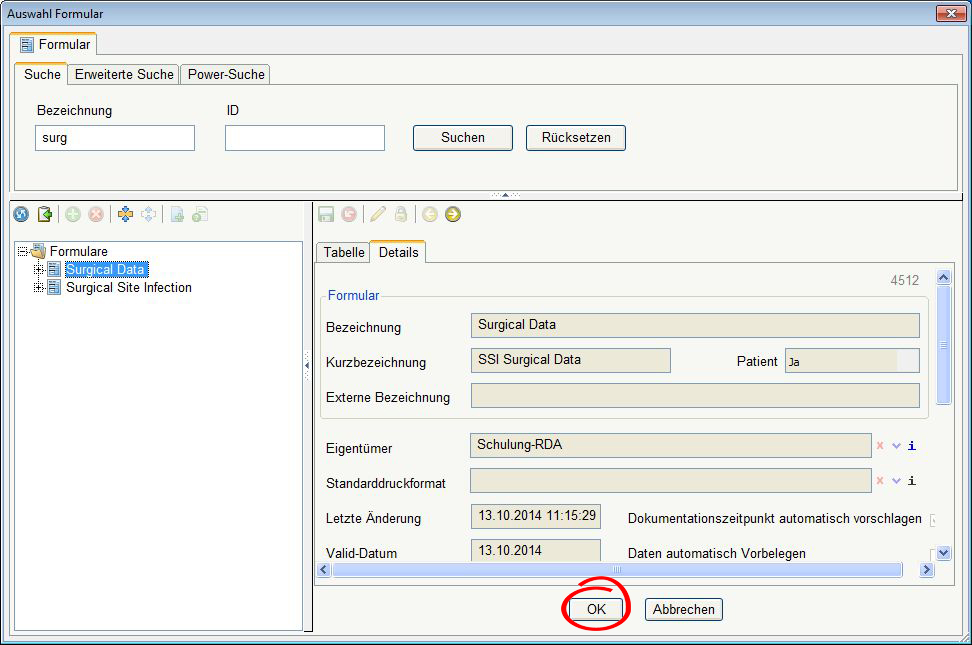
Wenn Sie den Datumsbereich einzuschränken wollen, wählen Sie > Dokumentvariable hinzufügen > Datum.

Um ein Alterseinschränkung vorzunehmen, klicken Sie auf > Patientenvariable hinzufügen > Alter.

Operatoren
Sie können zu den Variablen Operatoren und Werteinschränkungen definieren.
Für numerische oder Datumsvariablen stehen folgende Operatoren zur Verfügung:
- =
- <>
- >=
- >
- <
- <=
- liegt im Bereich
- liegt nicht im Bereich

Für nicht numerische Werte stehen die folgenden Operatoren zur Verfügung:
- =
- <>
- >=
- >
- <
- <=
- liegt im Bereich
- liegt nicht im Bereich
- ist enthalten in
- ist nicht enthalten in
- enthält Text
- Volltextsuche
- Wert egal
- Wert nicht vorhanden
Formularvariablen hinzufügen
Für die Sucheinschränkung klicken Sie mit der rechten Maustaste auf > Formularvariable hinzufügen (oder direkt auf das entsprechende Icon in der Menüleiste) und wählen Sie die gewünschte Variable aus.
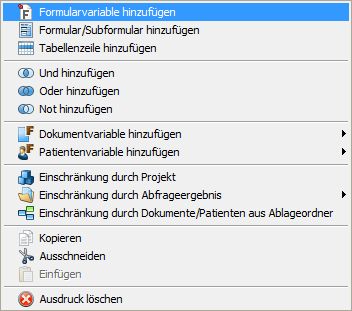
Sie bekommen zuerst das gewählte Formular inkl. Formularbeziehungen dargestellt.
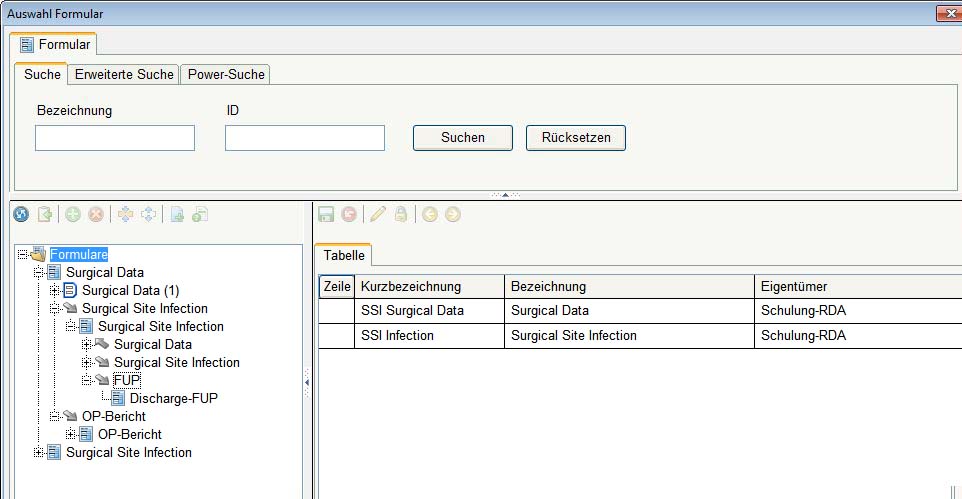
Klicken Sie auf das + vor dem gewählten Formular "Surgical Data" und wählen Sie die gewünschte Variable (hier "Elective") und klicken Sie auf "OK".
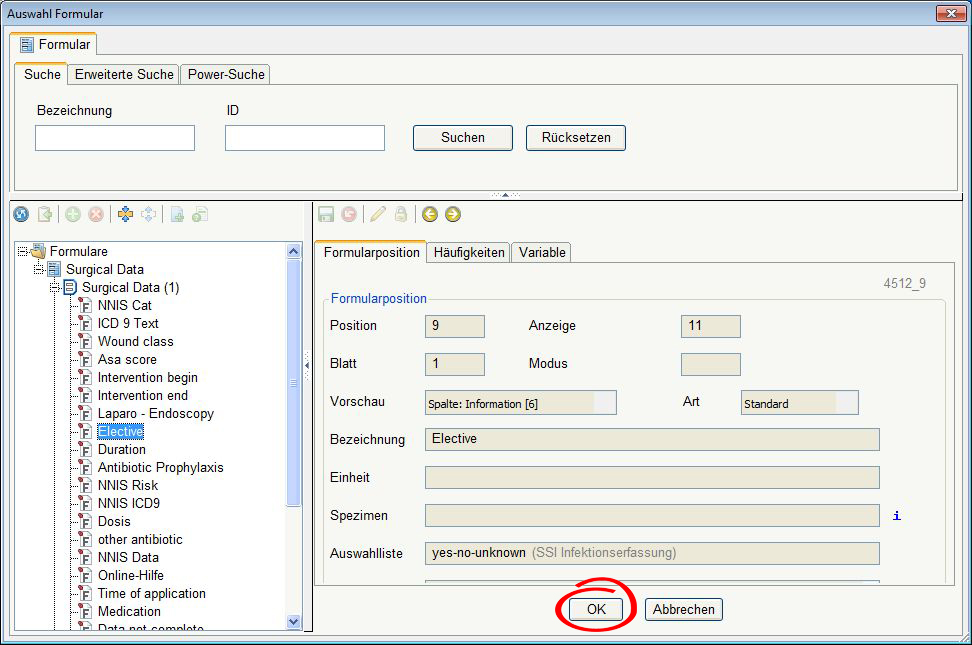
Geben Sie die gewünschte Werteinschränkung ein. Klicken Sie auf "Suchen".
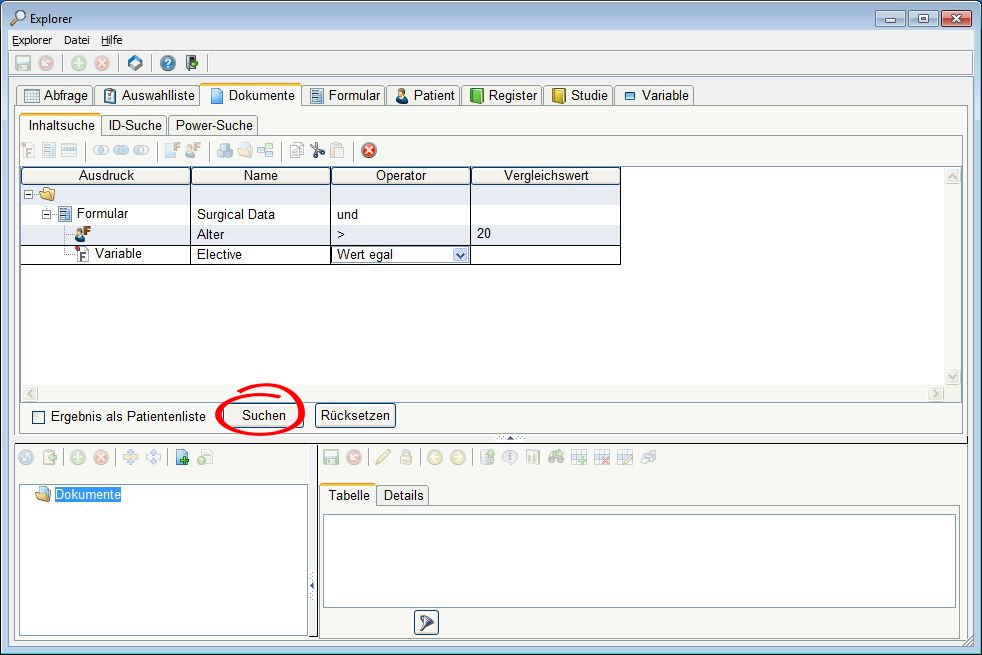
Das Suchergebnis wird als Dokumentenliste angezeigt.
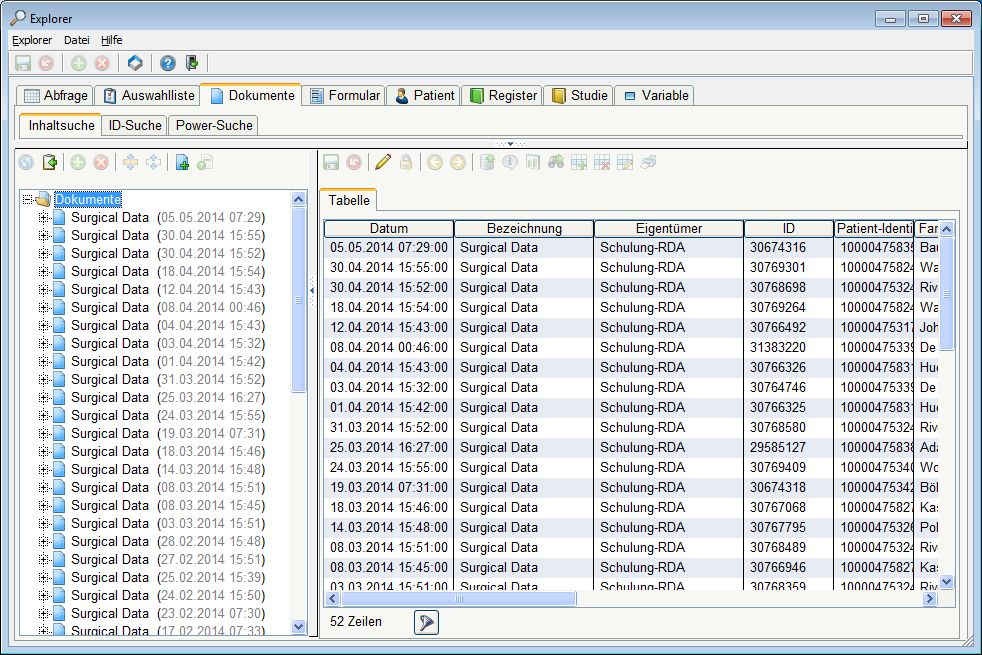
Durch Markieren der Checkbox 'Ergebnis als Patientenliste' werden die zugehörigen Patienten angezeigt.
Standardvorschauwerte ein und ausblenden
Im Suchergebnis werden zum Dokument auch die Standardvorschauwerte angezeigt, die für das Formular festgelegt wurden. Diese können Sie ausblenden, indem Sie mitels Rechtsklick auf die Überschriftenzeile der Tabelle > Standardvorschauwerte ausblenden wählen.
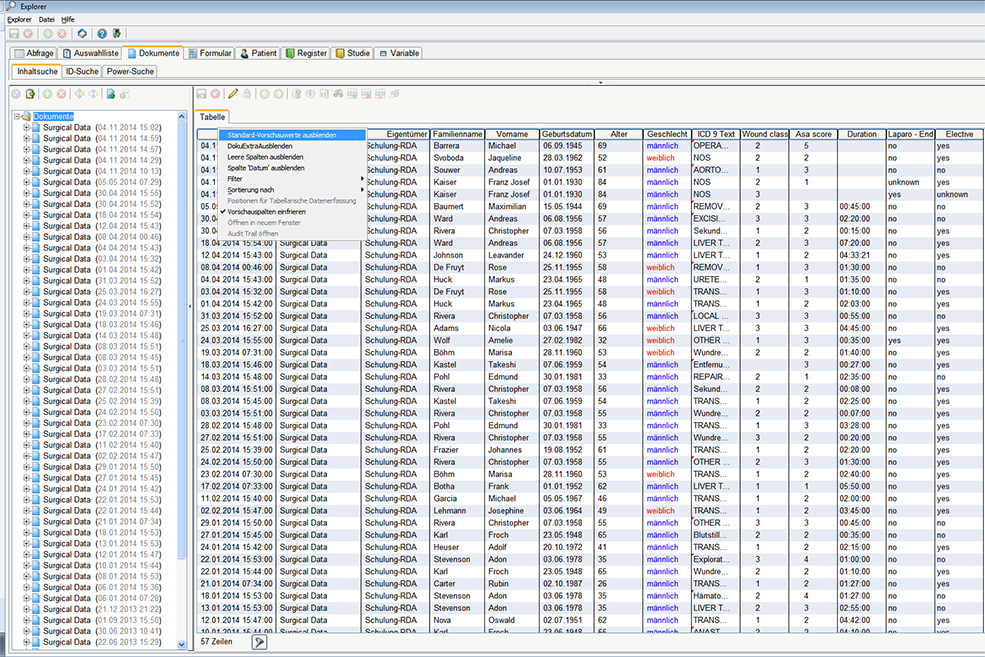
Dokumentwerte hinzufügen
Für das Hinzufügen von Werten zu Variablen des gesuchten Formulars "Surgical Data" und der anderen Formulare, die mit diesem Formular in Beziehung stehen, klicken Sie mit der rechten Maustaste auf den Ordner Dokumente > Dokumentwerte hinzufügen. Über die Beziehungen ist die Möglichkeit gegeben, Dokumentwerte formularübergreifend hinzuzufügen und zu exportieren.
Formularbeziehungen können auch bei der Formulierung von Abfragen genützt werden. Beispiele dafür haben wir in diesen Einführungsunterlagen nicht angegeben.
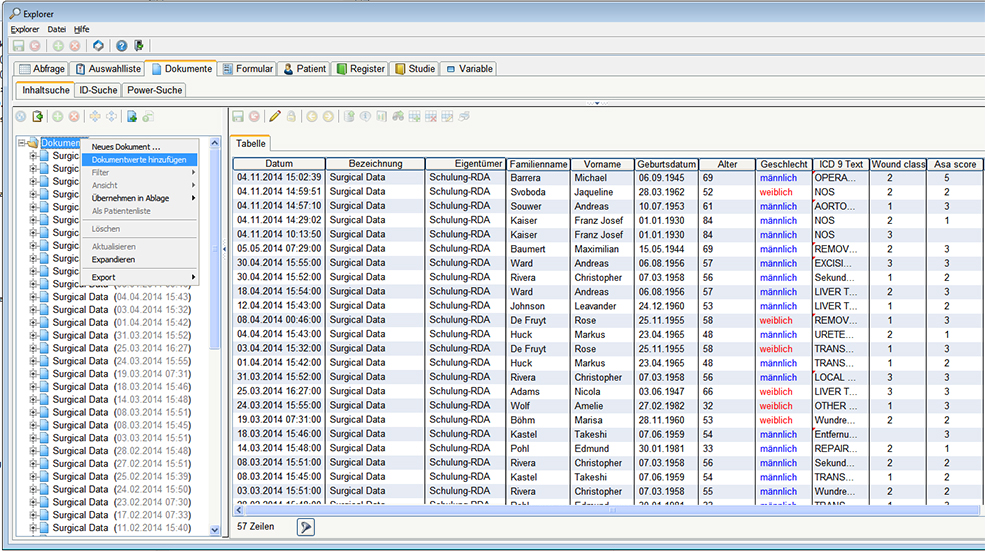
Klicken Sie auf das + vor den Formularen um diese zu expandieren und markieren Sie die gewünschten Positionen. Bestätigen Sie die Auswahl mit "OK".
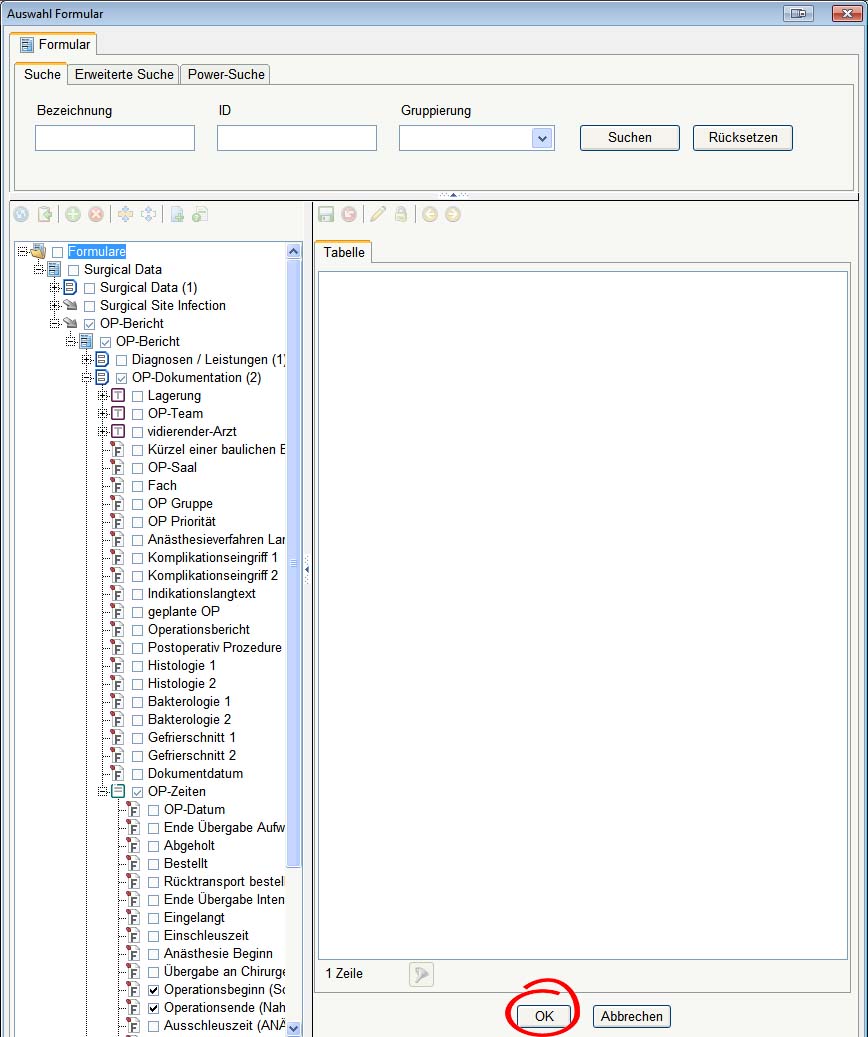
Die ausgewählten Variablen werden in der Ergebnistabelle als Spalten angereiht und die Werte angezeigt.
Sind die Standardvorschauwerte eingeblendet, werden die ausgewählten Variablen rechts von diesen angezeigt.
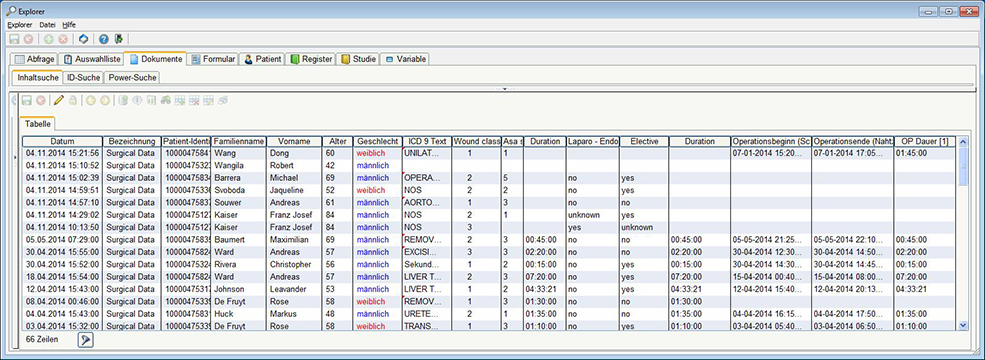
Export in Excel
Sollen die Daten ins Excel exportiert werden, klicken Sie mit der rechten Maustaste auf Dokumente > Export. Sie können die Spalten anklicken, die Sie in das Excel übernehmen wollen.
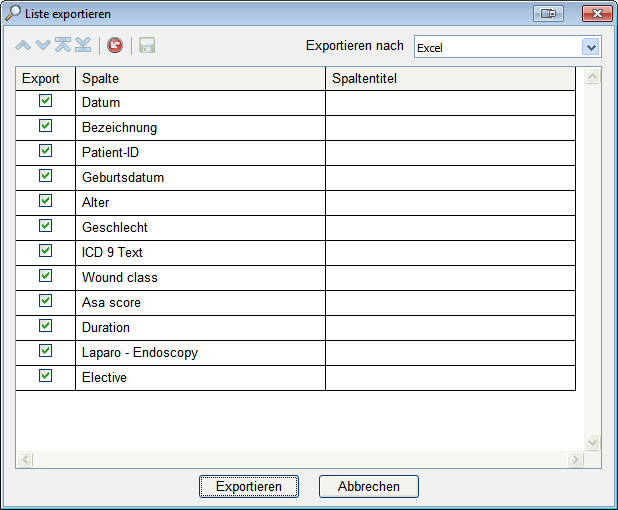
Die exportierten Daten sind pseudonymisiert.